Comment lire des Blu-Ray sur Windows 11
Ce guide vous guidera à travers les instructions pour lire des Blu-ray sur des ordinateurs portables Windows 11, des PC et des appareils Microsoft Surface. Il contient également des informations sur la façon de lire des DVD et des CD sur Windows 11, sur les applications de lecteur Blu-ray à utiliser et sur ce qu'il faut faire lorsque VLC ne lit pas correctement un disque.
Windows 11 n'est pas fourni avec une application de lecteur DVD ou Blu-ray préinstallée. Vous devrez en télécharger un. Comme vous le verrez dans notre exemple ci-dessous, nous allons utiliser DVDFab Player.
Comment lire un Blu-ray sur Windows 11?
Pour lire un disque Blu-ray sur un appareil Windows 11, celui-ci doit disposer d'un lecteur de disque Blu-ray intégré ou d'un lecteur externe connecté via USB et d'une application pour lire le disque Blu-ray.
Une fois le lecteur configuré et le logiciel installé, voici comment vous pouvez l'utiliser pour lire un disque Blu-ray.
-
Connectez le lecteur de disque Blu-ray externe à votre ordinateur Windows 11 via un port USB disponible. Si votre ordinateur Windows 11 dispose d'un lecteur intégré, il doit déjà être allumé, vous n'avez donc rien à faire.
Si vous utilisez un lecteur Blu-ray externe, assurez-vous qu'il est placé sur une surface plane telle qu'une table ou un livre.
Insérez un disque Blu-ray dans le lecteur Blu-ray.
-
Ouvrez votre application de lecteur Blu-ray. Pour cet exemple, nous utiliserons DVDFab Player, qui peut être téléchargé gratuitement.
Télécharger le lecteur DVDFabDans la plupart des cas, vous pouvez utiliser n'importe quelle application de lecteur Blu-ray pour lire des Blu-ray sur Windows 11. De nombreux lecteurs Blu-ray externes sont fournis avec une copie gratuite d'une application de lecture, mais vous pouvez en télécharger une autre depuis l'App Store si vous le souhaitez.
-
Après quelques secondes, l'application du lecteur Blu-ray devrait détecter le disque et afficher ses informations. Sélectionnez le Jouer icône pour charger le Blu-ray.
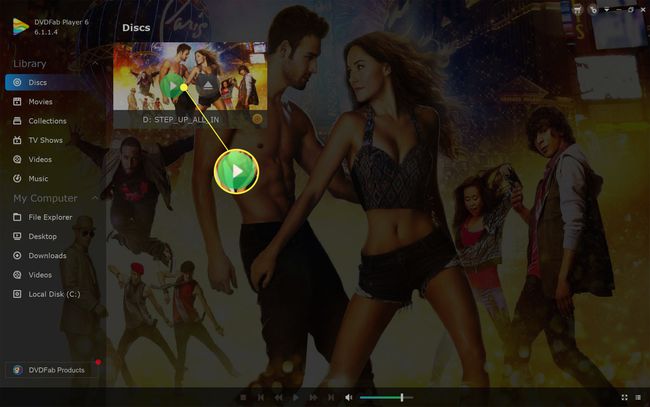
Certaines applications de lecteur DVD et Blu-ray sur Windows 11 peuvent utiliser un système de menus contenant beaucoup de texte qui vous obligera à rechercher un lecteur de disque. Si tel est le cas, recherchez un élément de menu tel que Déposer ou Conduire.
-
Votre Blu-ray doit être lu sur votre appareil Windows 11 comme s'il était lu sur un lecteur Blu-ray de votre téléviseur. Certaines applications de lecteur Blu-ray peuvent prendre en charge les commandes tactiles ou à la souris, mais vous pouvez généralement utiliser le Entrer et les touches fléchées de votre clavier pour naviguer dans les menus.
Les commandes du lecteur s'affichent souvent sous la vidéo lorsque vous déplacez votre souris ou appuyez sur l'écran. Ceux-ci peuvent être utilisés pour lire et mettre en pause la vidéo ou sauter des chapitres.
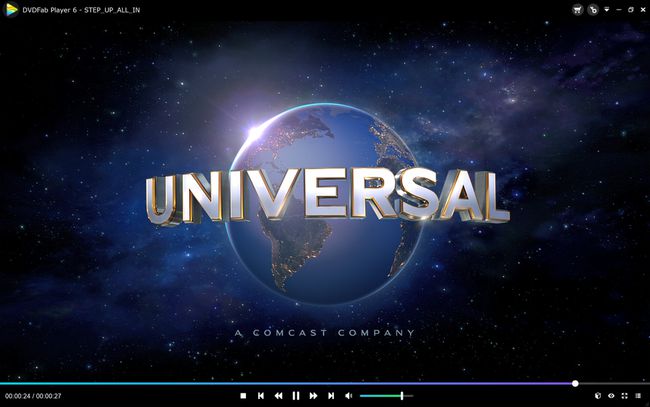
Pourquoi VLC ne lit-il pas mon Blu-Ray?
VLC est une application populaire pour lire une variété de fichiers multimédias sur des ordinateurs portables, des ordinateurs et des tablettes Windows 11. En plus de prendre en charge la plupart des formats de fichiers vidéo et audio, VLC peut également être utilisé pour lire des CD et des DVD. Une fois configuré correctement, VLC peut également lire des disques Blu-ray.
Si vous ne parvenez pas à faire en sorte que VLC lise un disque Blu-ray sur votre appareil Windows 11, plusieurs raisons peuvent expliquer le problème.
- Vous utilisez la mauvaise application VLC. Il existe deux principales applications officielles VLC qui peuvent être téléchargées gratuitement. VLC dans la boutique d'applications du Microsoft Store ne prend pas en charge la lecture de disque alors que le Application VLC sur le site officiel de VLC Est-ce que.
- Vous devez télécharger le codec. VLC nécessite le téléchargement et installation d'un fichier de configuration Blu-ray spécial pour lire certains DVD et Blu-ray sous Windows 11.
- Vérifiez votre lecteur de disque. Recherchez le symbole de format de disque sur votre lecteur à côté du bouton d'éjection. Un lecteur Blu-ray prend en charge les Blu-ray et les DVD mais un Le lecteur de DVD ne peut pas lire les Blu-ray.
-
Code de région ou zone incorrect. Tout comme les DVD, les Blu-ray sont également soumis à des restrictions qui ne leur permettent d'être lus que dans certaines régions. Les Blu-ray de la zone A devraient fonctionner en Amérique du Nord, en Amérique du Sud et en Asie du Sud-Est. Les disques d'autres zones peuvent ne pas l'être.
- Disque Blu-ray sale ou endommagé. Votre lecteur Blu-ray peut être incapable de lire le disque s'il est rayé, endommagé ou sale. Essayez de nettoyer le disque s'il est sale ou de le réparer s'il est endommagé.
Comment savoir si mon PC peut lire des Blu-Ray?
Si vous ne savez pas si le lecteur de votre ordinateur prend en charge les disques Blu-ray, recherchez le symbole Blu-ray sur le devant. Il est généralement situé près du bouton d'éjection du lecteur et ressemble à une minuscule B dans un cercle avec les mots Blu Ray dessous.
Un autre bon moyen de vérifier est d'inspecter l'emballage de votre appareil ou le manuel d'assistance en ligne qui comprend généralement des détails sur le lecteur dont vous disposez.
Si le lecteur n'a pas de symbole de disque dessus et que vous ne trouvez pas de manuel ou de liste en ligne, vous pouvez vérifiez toujours le type de lecteur de disque dont vous disposez en vérifiant le système de votre appareil Windows 11 informations. Pour ce faire, ouvrez le menu Démarrer, tapez Informations système, sélectionnez Informations système > Composants, et recherchez toute référence à un CD, un DVD ou un Blu-ray.
Vérification du Informations système et Panneau de commande pour voir si vous avez un lecteur Blu-ray n'est pas toujours précis car de nombreux lecteurs s'affichent toujours sous forme de lecteurs de CD ou de DVD malgré la fonctionnalité Blu-ray complète.
Alternativement, vous pouvez également ouvrir Panneau de commande > Matériel et son > Appareils et imprimantes pour rechercher un lecteur Blu-ray.
Comment lire des disques Blu-Ray 4K sur Windows 11
Pour lire un Blu-ray 4K sur votre appareil Windows 11, vous aurez besoin d'un lecteur de disque Blu-ray 4K. Un lecteur Blu-ray standard ne pourra pas lire les Blu-ray 4K.
Si vous possédez un lecteur de disque Blu-ray 4K, il devrait pouvoir lire des Blu-ray 4K, des Blu-ray normaux, des DVD et des CD.
FAQ
-
Comment lire un Blu-ray sur Windows 10 ?
À lire un Blu-ray sur Windows 10, vous aurez besoin d'un lecteur multimédia tiers comme VLC. Après avoir téléchargé et installé VLC, insérez le Blu-ray, lancez VLC, puis sélectionnez Médias > Ouvrir le lecteur. Sélectionner Blu Ray, assurez-vous de voir votre Blu-ray dans le champ du périphérique de disque, puis sélectionnez Jouer.
-
Comment lire des disques Blu-ray sur une PS4 sans Internet ?
Vous devrez activer la fonction de lecture de disque de votre PS4 sur Internet une fois. Après cela, vous n'aurez plus besoin d'Internet pour lire des disques Blu-ray sur votre PS4. Pour activer la fonction de lecture de disque, connectez la PS4 à Internet et sélectionnez Paramètres > Réseau > Configurer la connexion Internet, puis suivez les invites de configuration à l'écran. Sélectionner Facile, choisissez votre réseau Wi-Fi, configurez les paramètres, puis insérez votre disque Blu-ray pour activer la fonction de lecture de disque.
